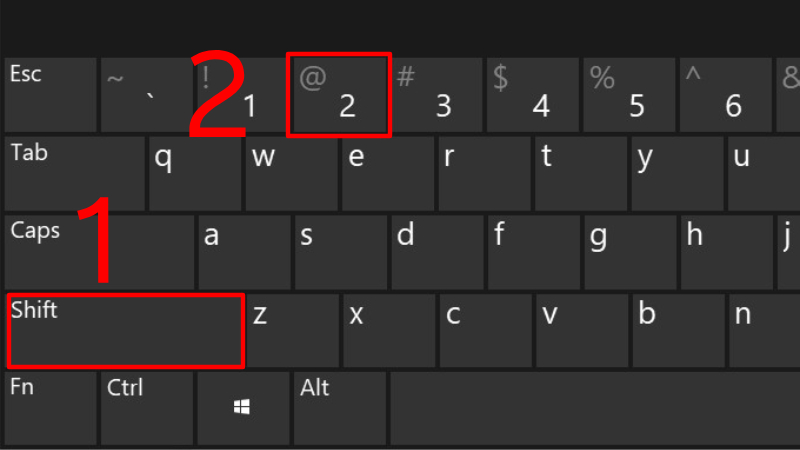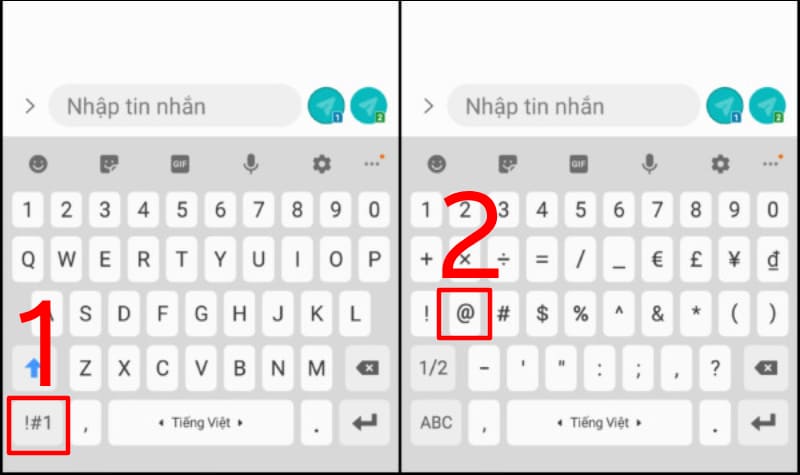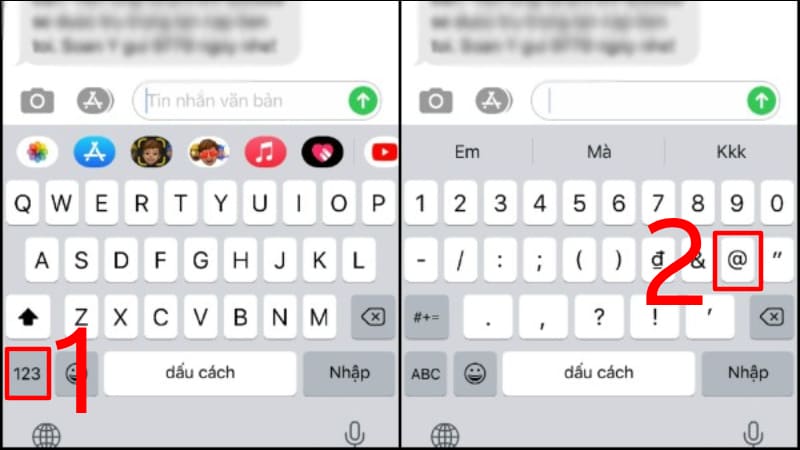Bạn muốn gõ @ “a còng” từ bàn phím máy tính hay bàn phím điện thoại mà không biết là bấm ở đâu để có thể hiện chữ A Còng? Đôi khi bàn phím máy tính hay điện thoại của bạn bị lỗi dẫn đến không thể gõ được a còng @ và các kí tự đặc biệt khác. Mời các bạn cùng xem hướng dẫn cách gõ phím a còng cũng như cách fix lỗi bàn phím nếu bị kẹt, lỗi không gõ được kí tự đặc biệt nhé?
Nội dung bài viết
- Hướng dẫn cách gõ a còng @ trên bàn phím máy tính, điện thoại
- Gõ @ trên máy tính Windows/ MAC OS
- Gõ @ trên điện thoại
- – Trên điện thoại Android
- – Cách gõ a còng trên iPhone
- Tại sao không gõ được a còng @ trên máy tính là gì?
- Cách sửa lỗi không gõ được a còng @ trên Windows 8/10/11
- 1. Thay đổi ngôn ngữ bàn phím
Hướng dẫn cách gõ a còng @ trên bàn phím máy tính, điện thoại
Gõ @ trên máy tính Windows/ MAC OS
Để gõ được ký tự @ trên máy tính, bạn cần nhấn tổ hợp phím Shift + 2 (áp dụng cho cả bàn phím windows lẫn Macbook
Gõ @ trên điện thoại
– Trên điện thoại Android
Bạn nhấn nút chuyển đổi từ chữ sang ký tự ở góc dưới cùng bên trái -> Nhấn nút @ là xong
– Cách gõ a còng trên iPhone
Nhấn nút 123 ở góc dưới cùng bên trái -> Tiếp theo nhấn nút @.
Rất đơn giản để gõ @ trên máy tính và điện thoại đúng không nào?
Tại sao không gõ được a còng @ trên máy tính là gì?
- Bạn bấm nhầm chuột phải vào chức năng khóa bàn phím nên không thể gõ được @ và các ký tự đặc biệt trên bàn phím máy tính của mình.
- Bàn phím bạn bị dơ, bị liệt do sử dụng lâu ngày.
- Có thể bảng mạch máy tính bị hư.
- Bạn chưa chọn vùng ngôn ngữ cài đặt là tiếng Việt hay tiếng Anh nếu bạn chọn ngôn ngữ khác có thể các kí tự đặc biệt nó sẽ không đúng với cách trên.
Cách sửa lỗi không gõ được a còng @ trên Windows 8/10/11
1. Thay đổi ngôn ngữ bàn phím
Bạn nhấn vào ô ENG tại góc phải phía cuối màn hình > Chọn vào Vietnamese keyboard
Tiếp theo chỉ cần thử lại là có thể gõ được @ trên máy tính.
2. Dùng bàn phím ảo
Bước 1: Trên thanh tìm kiếm bạn gõ “keyboard” > Chọn On – Screen Keyboard.
Tiếp theo là có thể sử dụng bàn phím ảo rồi nhé.
Như vậy 4GVietnamobile.net đã hướng dẫn cho bạn cách sử dụng bàn phím máy tính cũng như gõ @ trên máy tính thành công. Khi có thắc mắc vui lòng comment bên dưới chúng tôi sẽ hỗ trợ nhé.